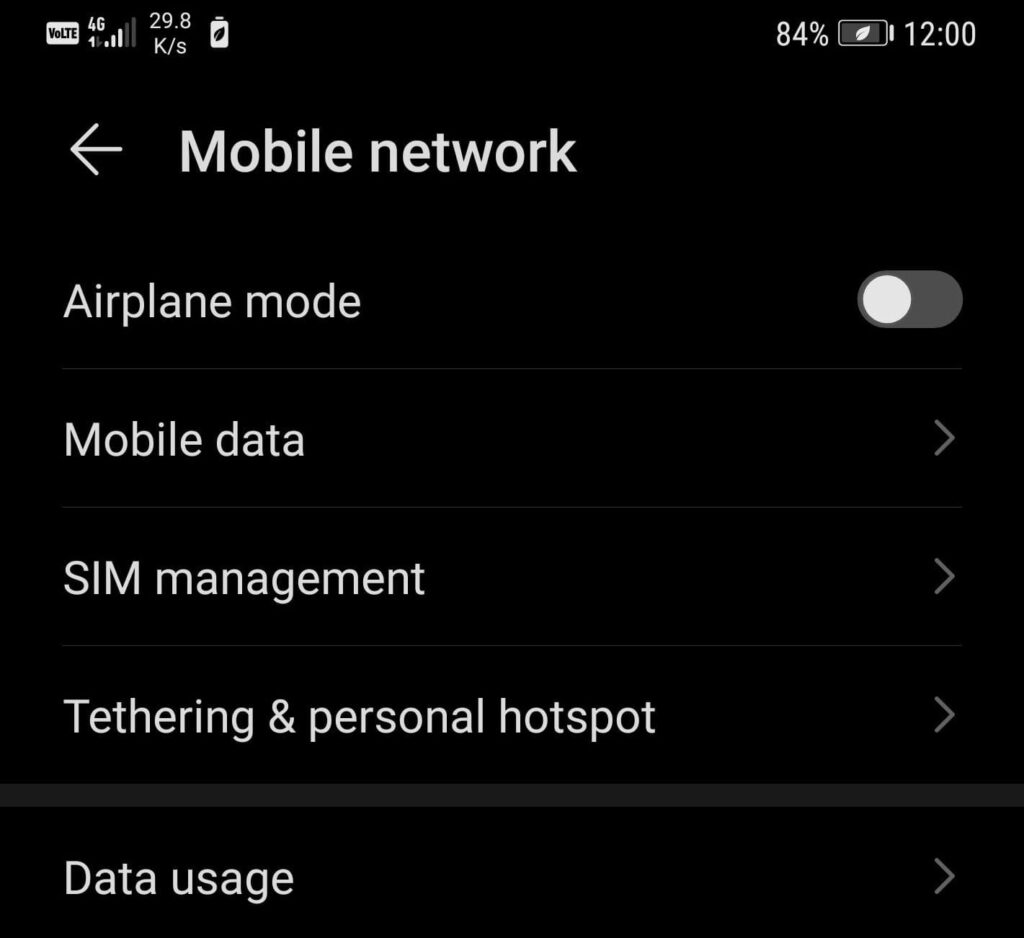WhatsApp a veces puede comportarse de manera muy extraña y mostrar aleatoriamente el mensaje de error «Algo salió mal» cuando intentas iniciar la aplicación, actualizarla, chatear con tus amigos o acceder a tu historial de chat.
Veamos qué podría estar causando este problema y qué puedes hacer para solucionarlo.
Solución de problemas de errores de WhatsApp «Algo salió mal»
1. Comprueba tu conexión
Si estás usando datos móviles, ve a configuraciones → Red y desactivar Modo avión. Cerciorarse Datos móviles está autorizado.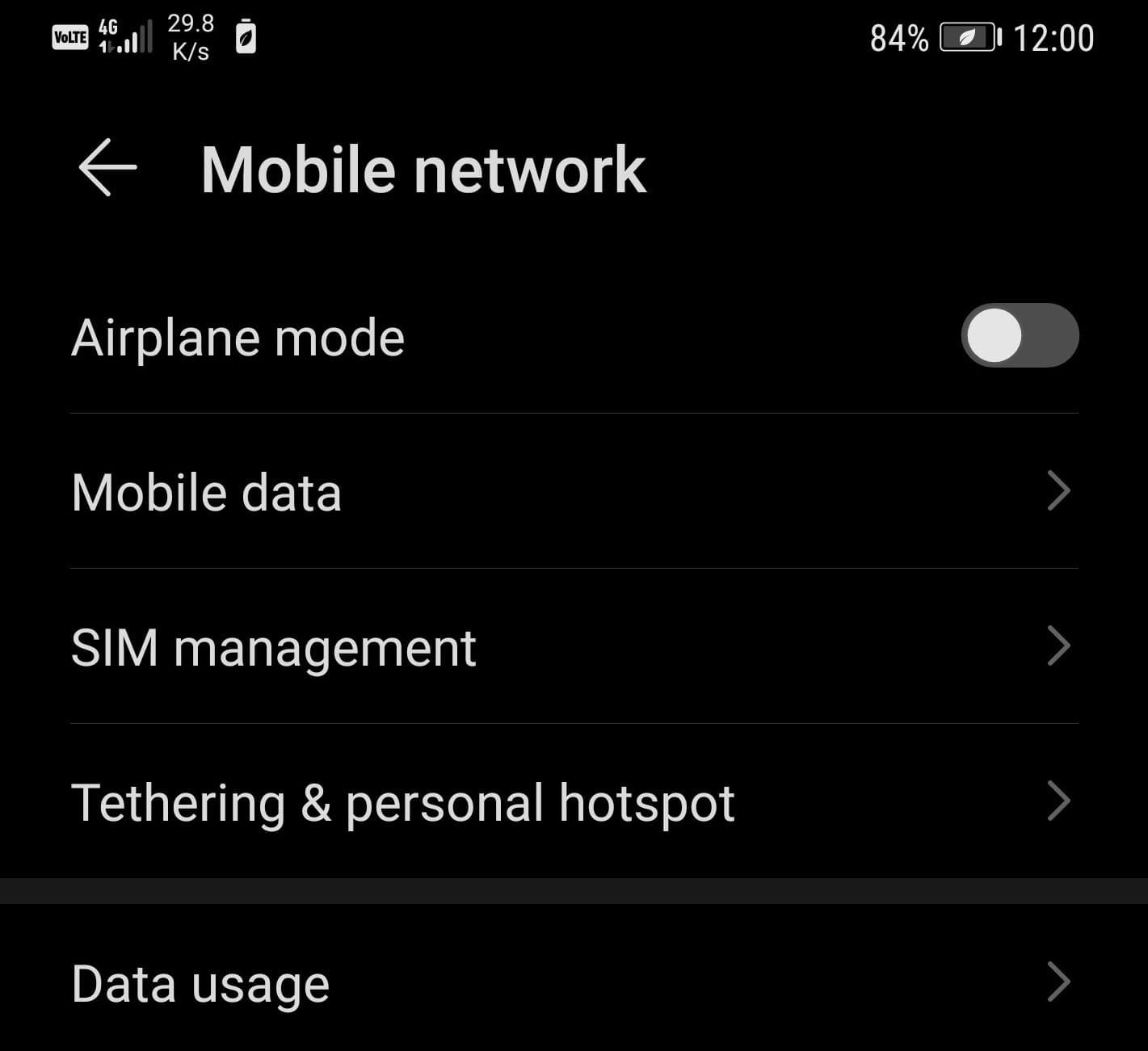
Si ha establecido límites de uso de datos mensuales, desactive las configuraciones respectivas y verifique si eso solucionó el problema.
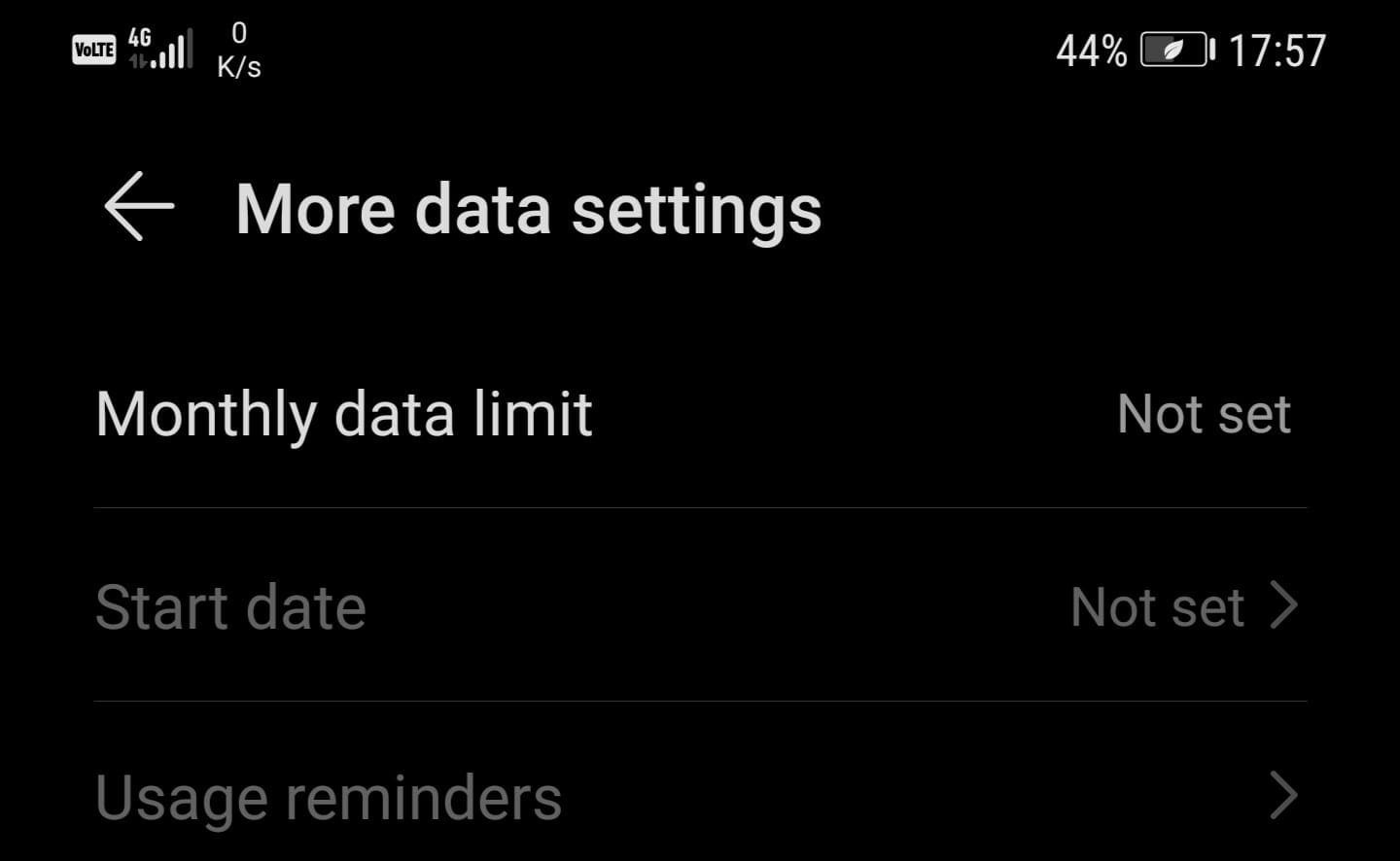
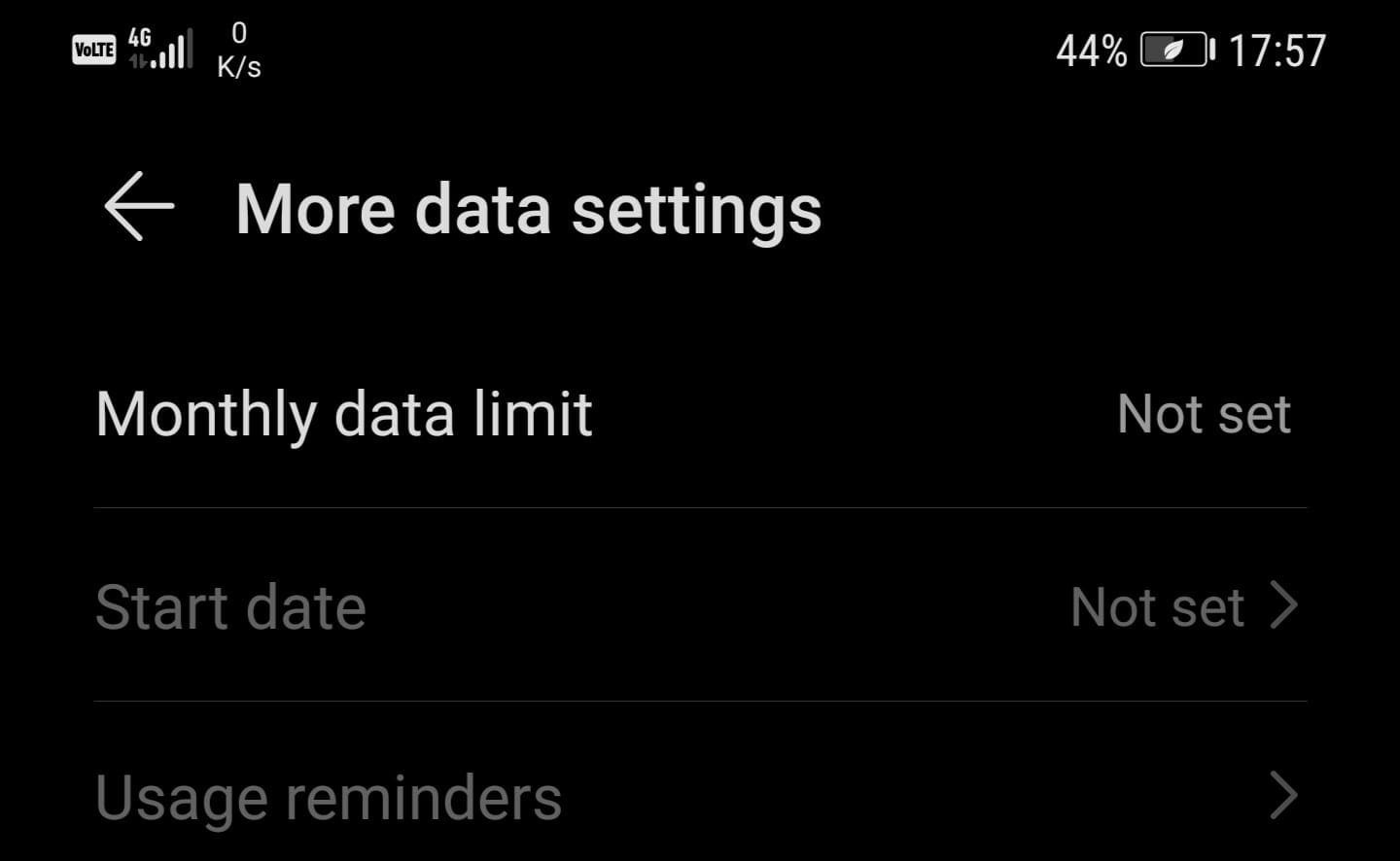
Si está utilizando una conexión inalámbrica, reinicie su módem enrutador Wi-Fi y asegúrese de no estar demasiado lejos de sus dispositivos de red.
2. Deshabilite otras aplicaciones que se ejecutan en el teléfono.
Cierra todas las aplicaciones que se ejecutan en tu dispositivo y reinicia WhatsApp. A veces, los conflictos de aplicaciones pueden limitar o bloquear WhatsApp.
Tenga cuidado si el problema ocurre cuando ejecuta una aplicación o juego en particular en su teléfono. Evite ejecutar la aplicación respectiva y WhatsApp al mismo tiempo.
3. Borrar el caché
Limpiar el caché también podría solucionar el problema. Los archivos de caché ayudan a que la aplicación se abra más rápido, pero a veces pueden obstruirla y bloquear ciertas funciones o provocar varios errores.
Para borrar su caché de WhatsApp, vaya a configuraciones → aplicaciones → seleccionar WhatsApp → presione el Vaciar el caché botón.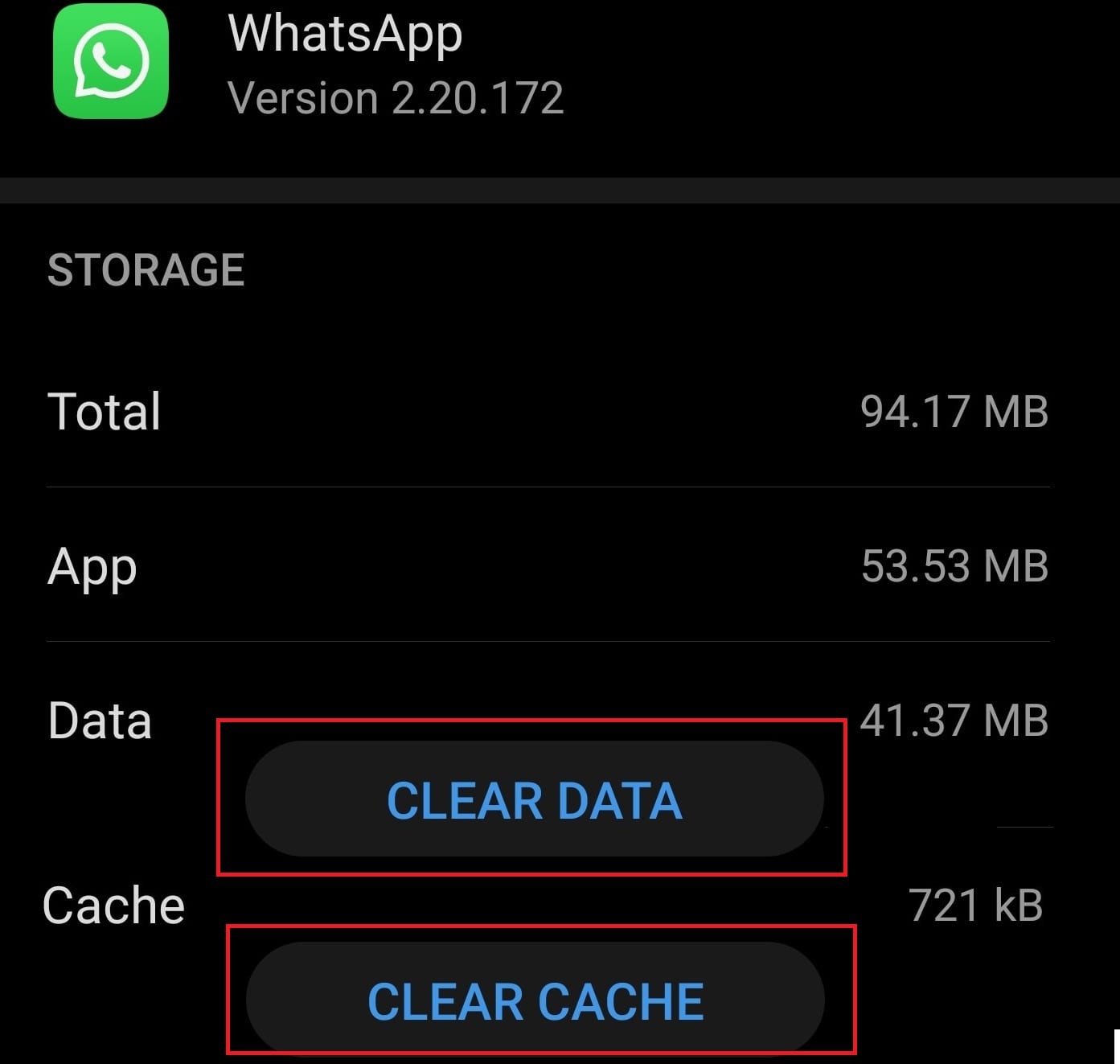
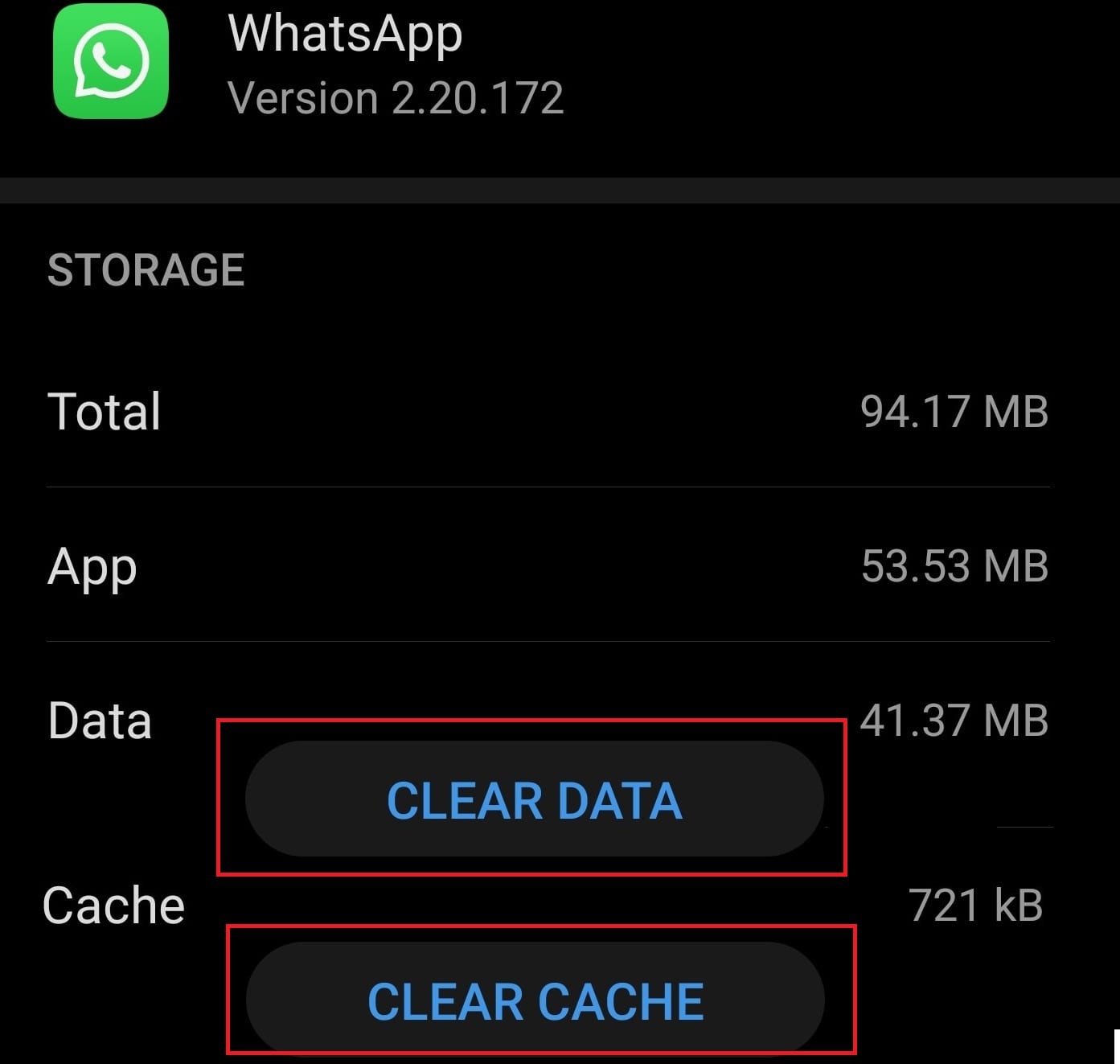
4. Actualiza WhatsApp
La última versión de WhatsApp es siempre la más estable. Sin mencionar que las actualizaciones más recientes suelen incluir correcciones para problemas conocidos.
Comprueba si hay una nueva versión de WhatsApp disponible e instálala en tu dispositivo. Vaya a Google Play Store, busque WhatsApp y toque el botón Actualización botón (si lo hay).
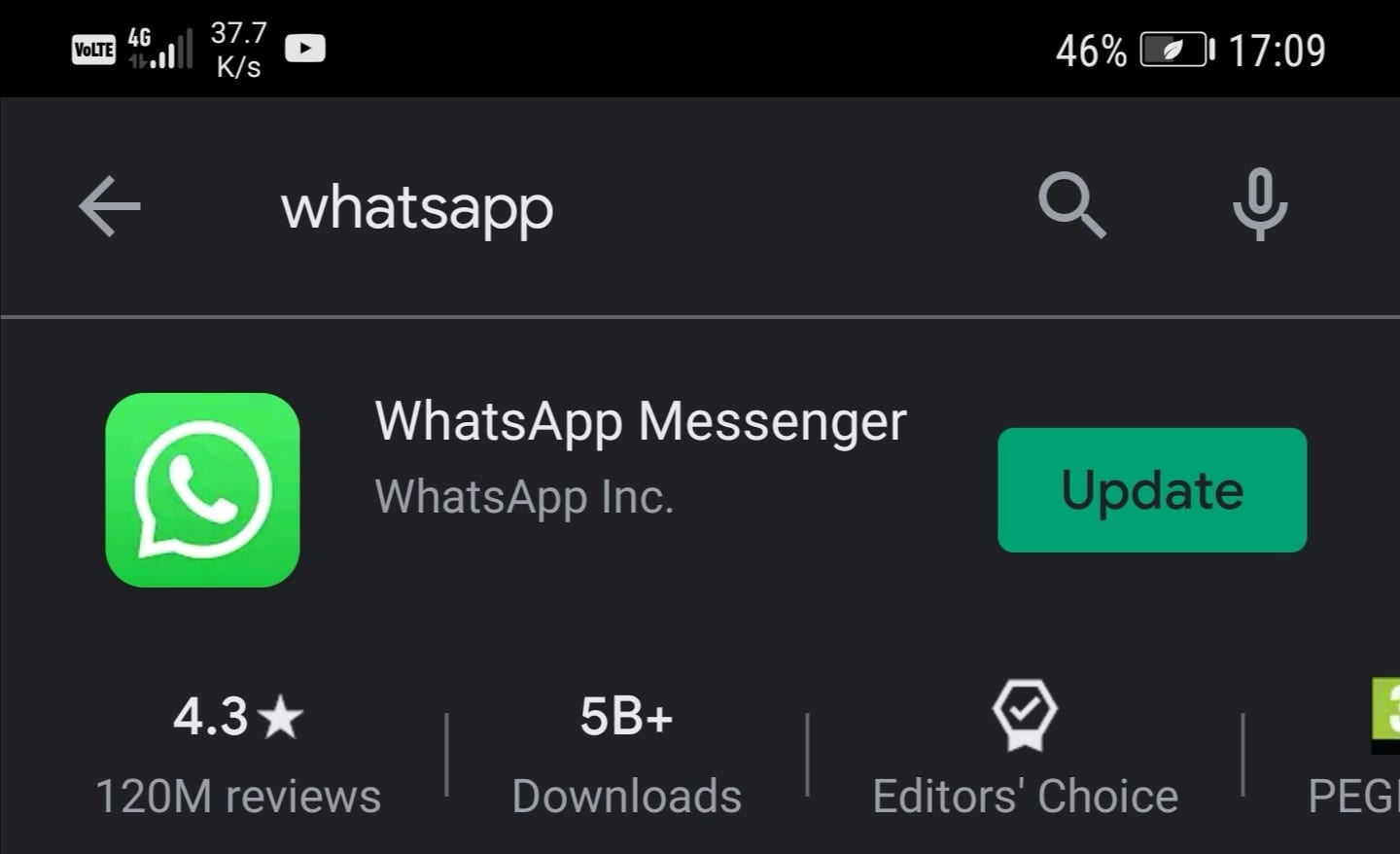
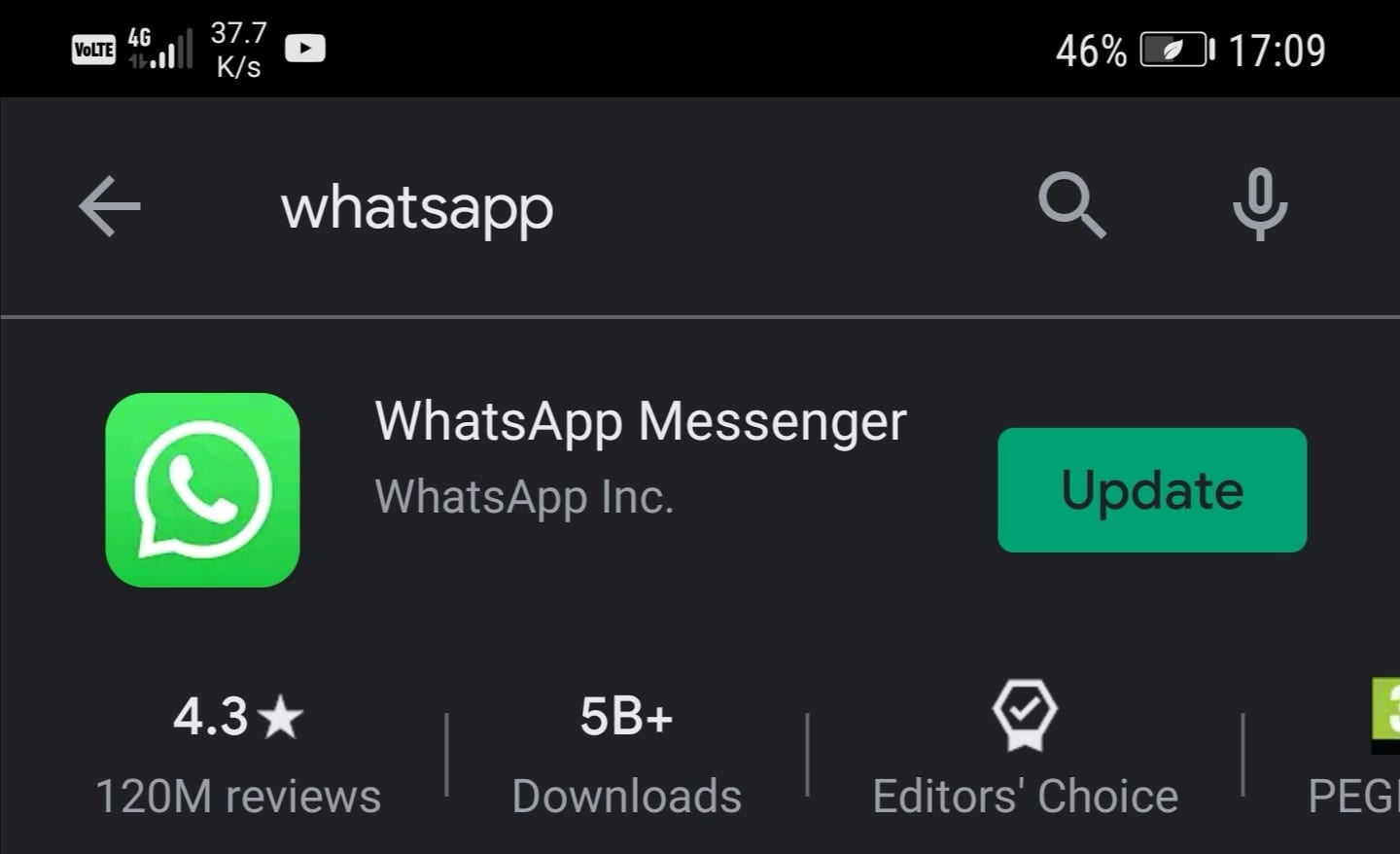
Si no hay ningún botón Actualizar, significa que la versión de su aplicación ya está actualizada.
5. Reinstale WhatsApp
Tenga en cuenta que después de reinstalar WhatsApp, el código de verificación puede tardar bastante en llegar.
Debe ingresar el código de verificación de 6 dígitos y verificar su número de teléfono cada vez que obtenga un nuevo número de teléfono, un nuevo dispositivo o reinstale la aplicación.
Para desinstalar WhatsApp, mantenga presionado el ícono de la aplicación hasta que aparezca la opción Desinstalar.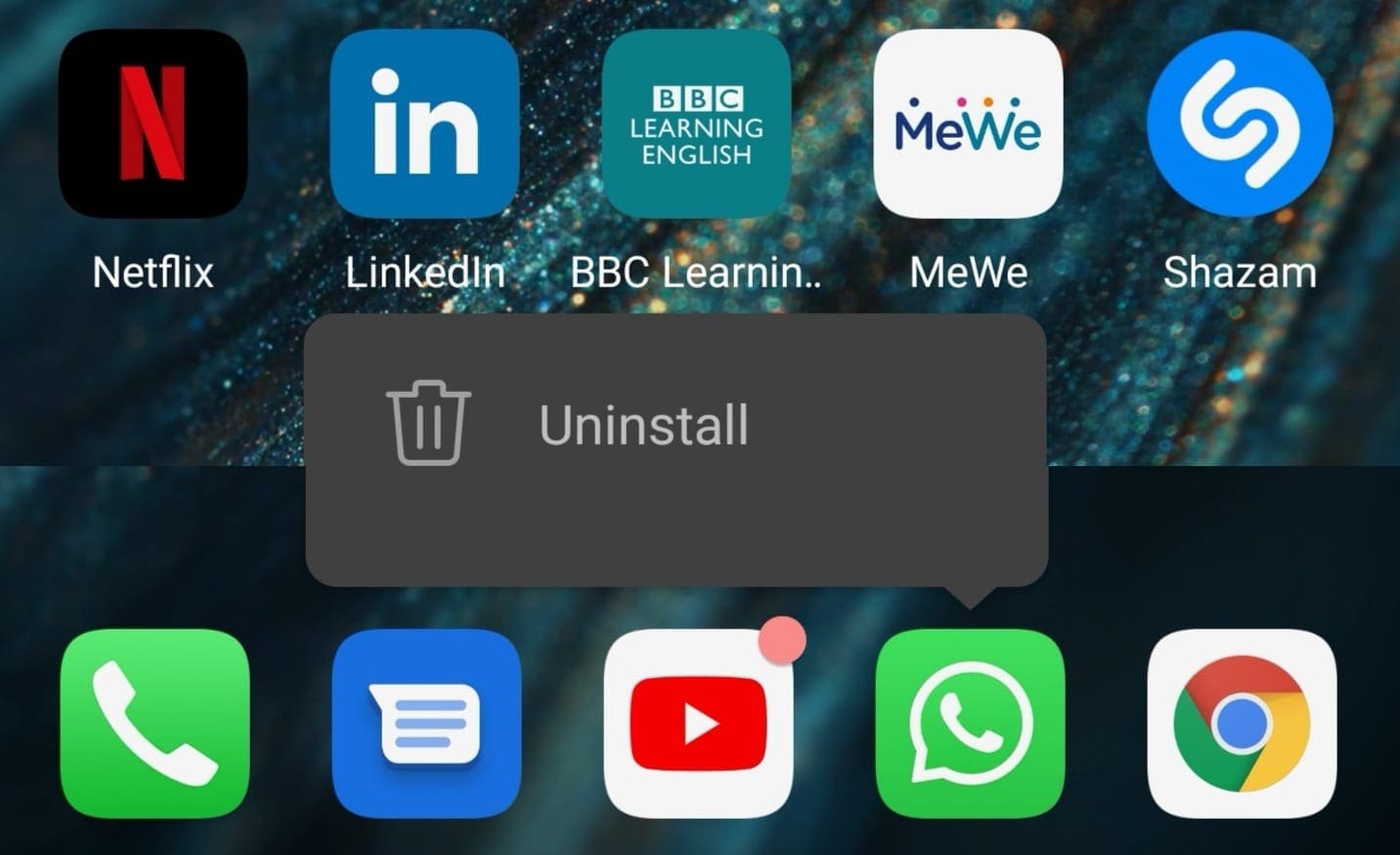
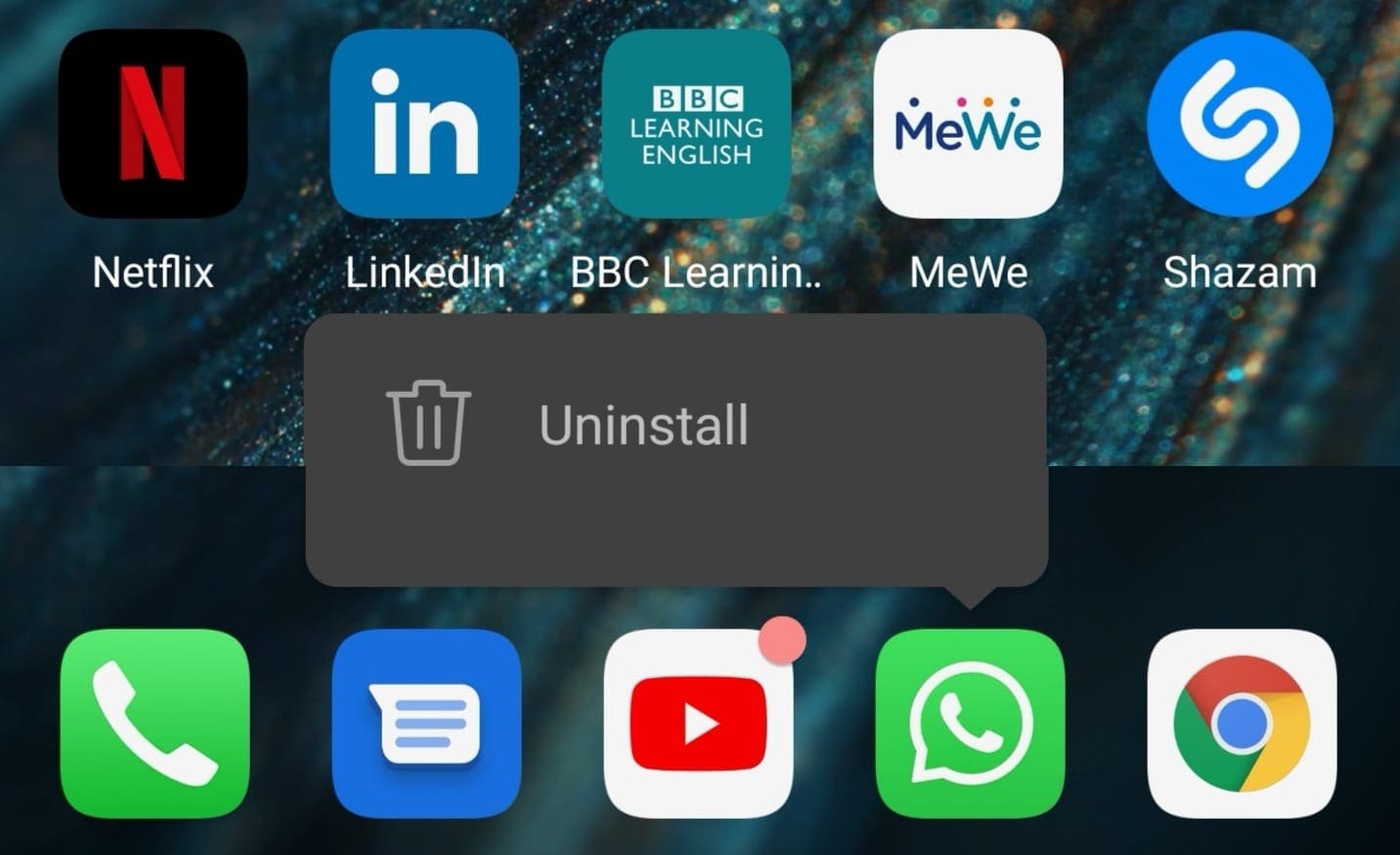
Toque Desinstalar, reinicie su teléfono, luego vaya a Google Play Store y descargue la última versión de WhatsApp.